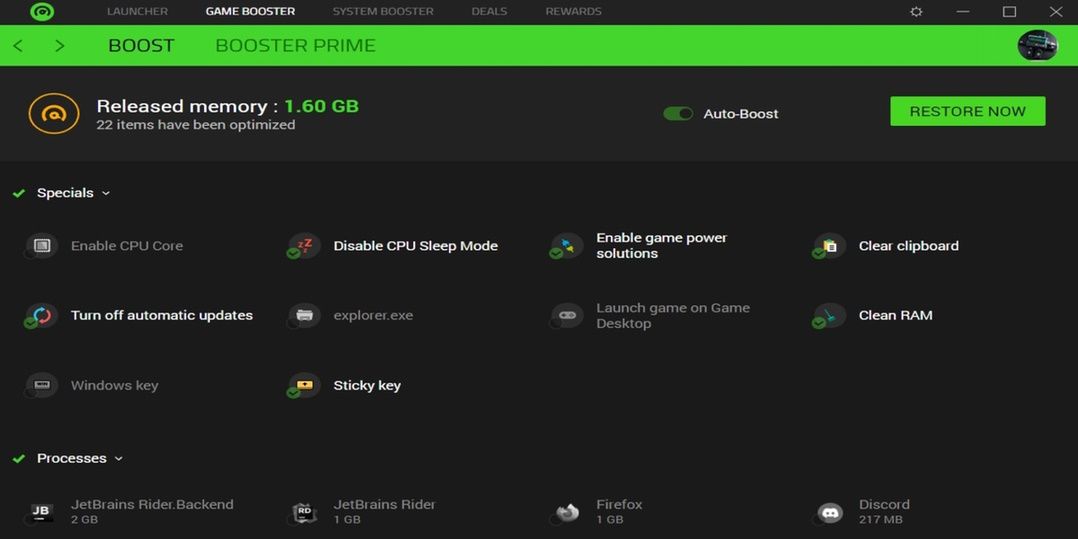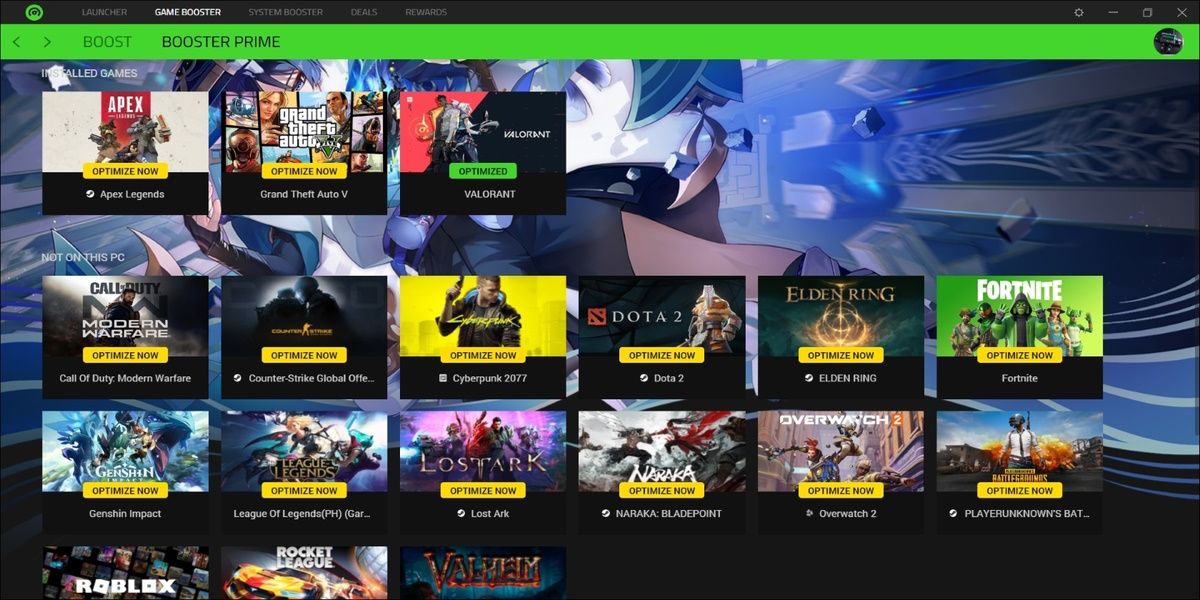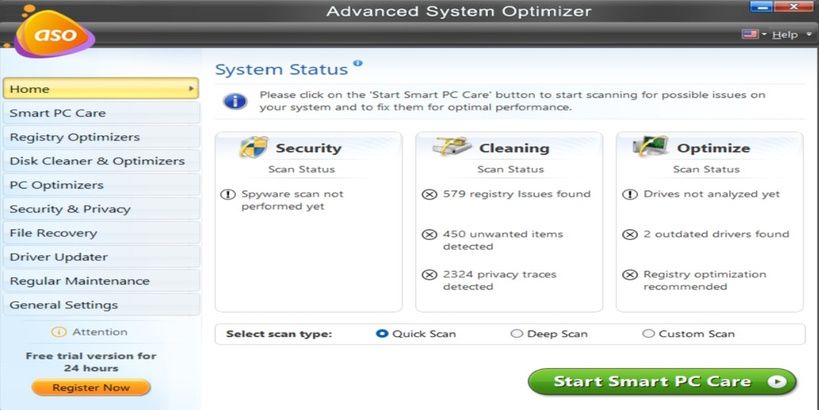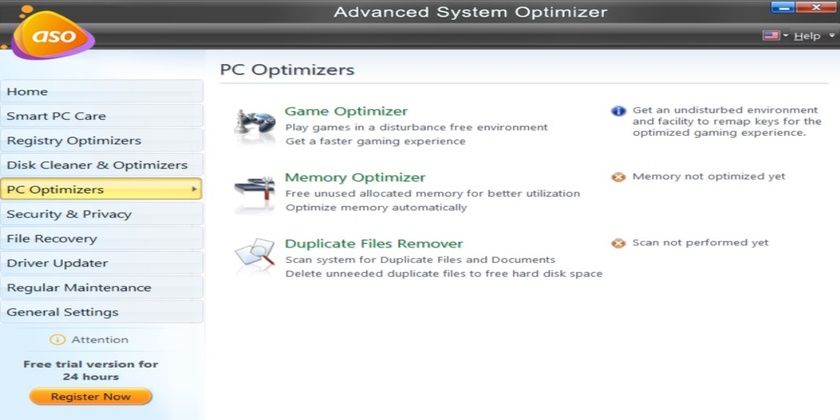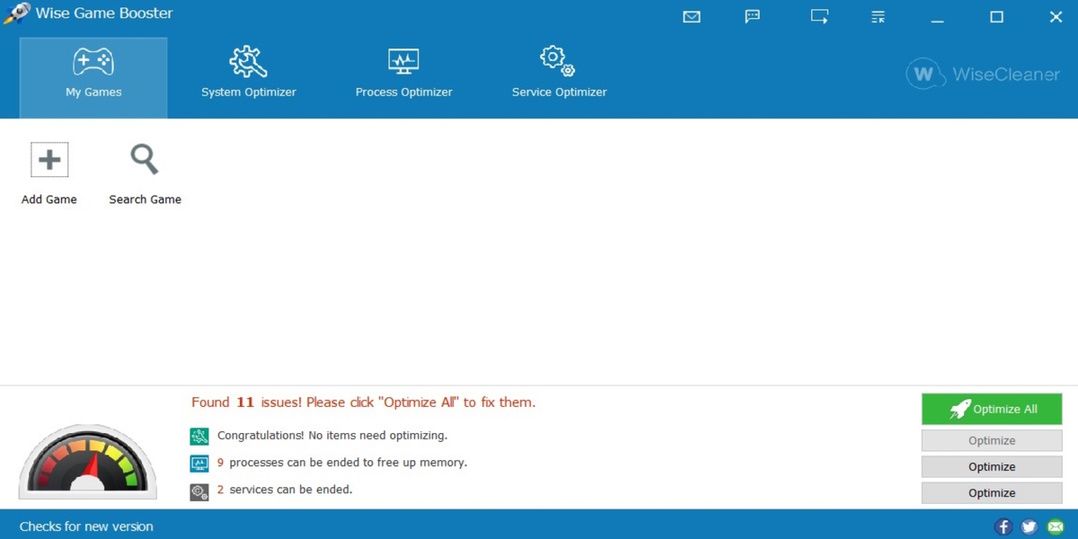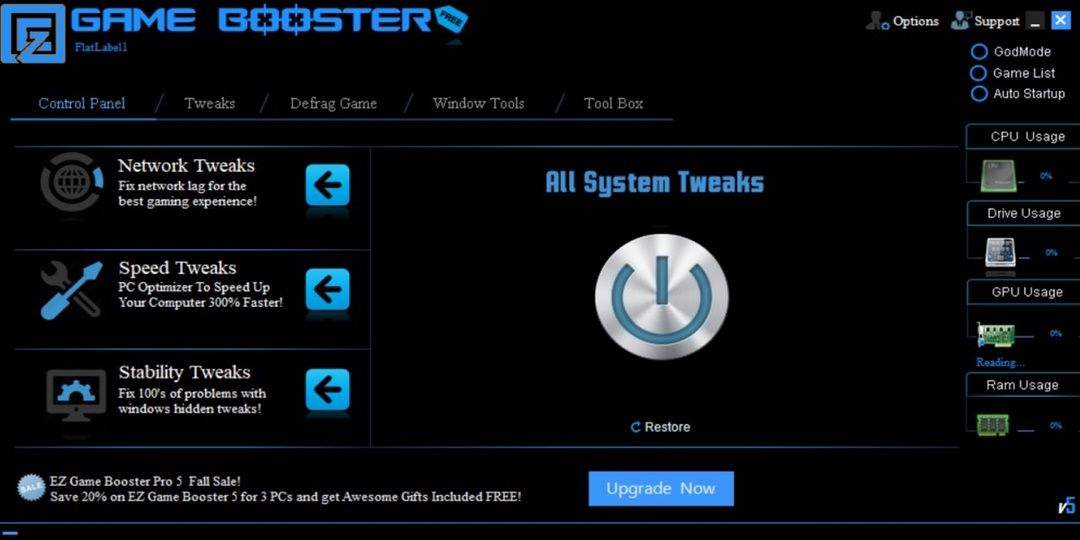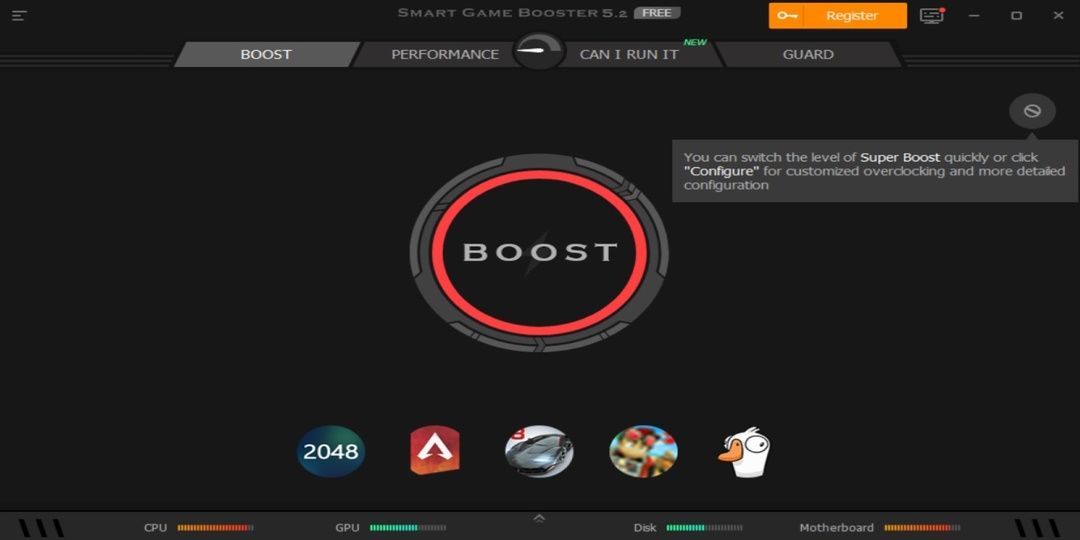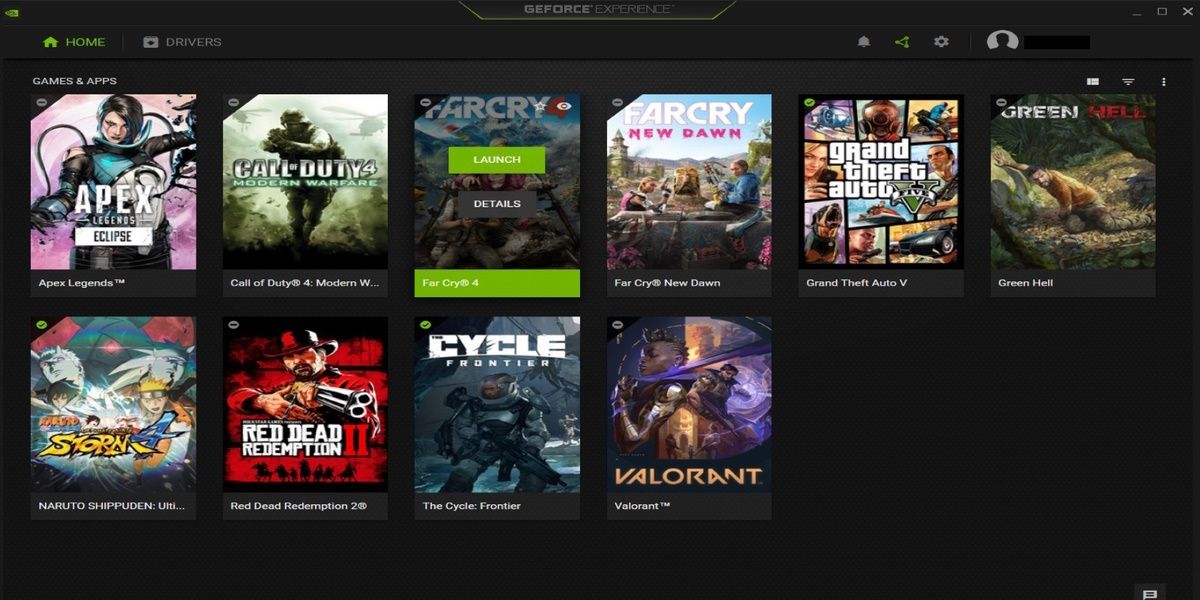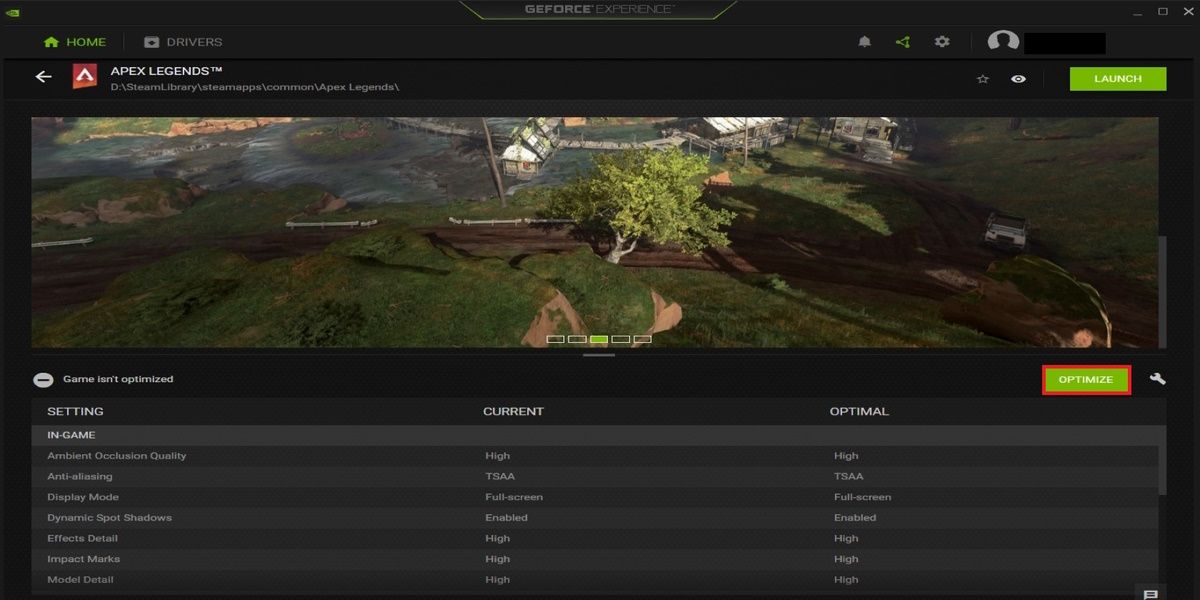Hầu hết các trò chơi hiện đại đều có đồ họa chất lượng cao và yêu cầu PC cao cấp để đảm bảo có thể chơi mượt mà. Những PC cao cấp này được trang bị thẻ video thực hiện nhiều chức năng khác nhau như khử răng cưa, VSync và tăng tốc độ khung hình.
Tất nhiên, không phải tất cả các PC này đều có giá phải chăng. Tuy nhiên, điều đó không ngăn cản người dùng có PC cấp thấp thưởng thức đồ họa chất lượng cao mà các trò chơi hiện đại cung cấp. May mắn thay, có các chương trình tăng FPS trên thị trường để làm mượt trải nghiệm chơi trò chơi của bạn trên Windows.
Tốc độ khung hình trong trò chơi điện tử là gì?
FPS của trò chơi, hay khung hình trên giây, là thước đo số lượng hình ảnh hoặc hình ảnh xuất hiện trên màn hình trong một giây. Các trò chơi điện tử này phát lại các khung hình này nhanh đến mức bạn (lý tưởng nhất) không nhận thấy từng khung hình. FPS càng cao, trò chơi của bạn sẽ càng mượt mà.
Phần mềm tăng FPS tối ưu hóa máy tính của bạn để xử lý đồ họa tốt hơn. Chúng không chỉ hữu ích khi chơi game mà còn trong các quy trình sử dụng nhiều đồ họa khác như chỉnh sửa video và kết xuất 3D.
Dưới đây là một số phần mềm tốt nhất để cải thiện đồ họa chơi game và giúp bạn tận hưởng trò chơi của mình tốt hơn.
1. Razer Cortex: Tăng tốc
Razer Cortex là một phần mềm tăng FPS miễn phí được thiết kế để nâng cao trải nghiệm chơi trò chơi của bạn. Nó tự động chạy khi bạn khởi chạy trò chơi và tự động khôi phục PC của bạn về trạng thái trước đó khi bạn chơi xong trò chơi.
Razer Cortex cung cấp hai phương pháp tối đa hóa FPS của bạn. Lực lượng Game Booster đóng các ứng dụng, quy trình và dịch vụ không sử dụng. Nó cũng vô hiệu hóa cập nhật tự động, dọn dẹp RAM và tắt chế độ ngủ để PC của bạn có thể sử dụng toàn bộ tài nguyên CPU.
Booster Prime tối ưu hóa các trò chơi riêng lẻ được cài đặt trên PC của bạn và thậm chí cung cấp các cài đặt trước tối ưu hóa cho các trò chơi chưa được cài đặt.
Một phương pháp khác để tối đa hóa FPS của bạn, System Booster, quét và dọn dẹp các tệp rác khỏi PC của bạn. Bạn có thể chọn những tệp cần dọn dẹp và lên lịch cho các phiên dọn dẹp thường xuyên. Ngoài ra, System Booster chống phân mảnh các tệp trò chơi và cung cấp thông tin chính xác về phần cứng của bạn.
Cuối cùng, Razer Cortex cung cấp màn hình FPS trong trò chơi riêng biệt cho phép bạn theo dõi, kiểm tra và điều chỉnh cài đặt FPS của mình.
Tải xuống: Razer Cortex (Miễn phí)
2. Trình tối ưu hóa hệ thống nâng cao
Advanced System Optimizer là một công cụ tiện ích hàng đầu khác để tăng hiệu suất PC và tăng FPS. Nó cung cấp một số tính năng tối ưu hóa, bao gồm trình tối ưu hóa sổ đăng ký, trình dọn dẹp ổ đĩa, trình cập nhật trình điều khiển và trình tối ưu hóa PC.
Trình tối ưu hóa sổ đăng ký sửa chữa các vấn đề về sổ đăng ký Windows để tránh các sự cố không mong muốn. Nó cũng xóa các tệp không sử dụng để giữ sổ đăng ký nhỏ gọn giúp PC hoạt động trơn tru. Bạn có thể quét sổ đăng ký PC của mình theo cách thủ công hoặc lên lịch dọn dẹp tự động.
Trình tối ưu hóa PC cho phép bạn chọn các trò chơi cụ thể để tối ưu hóa và thậm chí sắp xếp lại các phím khi chơi chúng. Ngoài ra, nó sẽ tự động giải phóng RAM không sử dụng để trò chơi của bạn có thể sử dụng chúng tốt hơn. Nó cũng giải phóng không gian đĩa cứng bằng cách quét PC của bạn để tìm các tệp trùng lặp và xóa chúng.
Advanced System Optimizer tự động tải xuống và cài đặt trình điều khiển được cập nhật cho tất cả các thiết bị của bạn. Nó cũng có thể sửa lỗi phân mảnh đĩa và thay thế các tệp DLL bị hỏng hoặc bị thiếu. Hơn nữa, nó cung cấp bảo mật internet khi bạn phát trực tuyến các trò chơi điện tử của mình.
Để tiết kiệm thời gian thực hiện tối ưu hóa, Advanced System Optimizer cung cấp một Chăm sóc PC thông minh nút chạy tất cả các công cụ cùng một lúc. Nó cũng bao gồm một bộ lập lịch chạy quét tự động để tối ưu hóa PC thông thường.
Tải xuống: Trình tối ưu hóa hệ thống nâng cao (Có sẵn phiên bản cao cấp, miễn phí)
3. Đốt cháy MSI
MSI Afterburner là một phần mềm tăng cường để điều chỉnh cài đặt GPU nhằm cải thiện hiệu suất trò chơi và tăng FPS. Nó chủ yếu là một công cụ ép xung nhưng cũng có thể giám sát phần cứng và đưa ra phản hồi theo thời gian thực về hiệu suất PC của bạn. Nó tương thích với bất kỳ card màn hình nào và thậm chí cả PC cấp thấp không có bất kỳ card màn hình nào.
MSI Afterburner cho phép bạn kiểm soát xung nhịp và điện áp của GPU. Nó cũng cung cấp khả năng kiểm soát chính xác tốc độ quạt của bạn để cân bằng giữa nhiệt độ và hiệu suất.
Hơn nữa, Trình quét một lần nhấp của Afterburner sẽ quét PC của bạn và tìm các cài đặt ép xung cao nhất trong khi vẫn giữ cho GPU của bạn ổn định.
Nếu bạn quan tâm đến khía cạnh ép xung của việc tối ưu hóa PC, hãy xem các công cụ ép xung GPU tốt nhất để giảm hiệu suất.
Tải xuống: MSI Afterburner (Miễn phí)
4. Trình tăng cường trò chơi khôn ngoan
Wise Game Booster cải thiện FPS bằng cách tối ưu hóa cài đặt PC và chấm dứt các ứng dụng và dịch vụ không cần thiết. Do đó, PC của bạn sẽ phân bổ nhiều tài nguyên hệ thống hơn cho trò chơi bạn đang chơi.
Bạn có thể thêm trò chơi và các ứng dụng liên quan khác vào Wise Game Booster’s Nhưng tro chơi của tôi danh sách, vì vậy bạn có thể quản lý cài đặt tối ưu hóa và kiểm tra thông tin của họ. Mặc dù nó có thể tự động kết thúc các quá trình nền, nhưng phần mềm này cho phép người dùng nâng cao thực hiện thao tác này theo cách thủ công.
Để giảm nguy cơ vô tình vô hiệu hóa một dịch vụ hệ thống quan trọng, Wise Game Booster cung cấp các đề xuất có giá trị để kết thúc quá trình nào. Ngoài ra, nó cho phép bạn khôi phục PC về trạng thái đã lưu trước đó trước khi sử dụng.
Wise Game Booster cũng điều chỉnh cài đặt của bạn cho các hoạt động không chơi game như chỉnh sửa video và kết xuất 3D.
Tải xuống: Tăng cường trò chơi khôn ngoan (Miễn phí)
5. Trình tăng cường trò chơi EZ
Rất ít phần mềm tăng cường FPS có thể phù hợp với số lượng tính năng mà EZ Game Booster cung cấp. Nó cung cấp tới 50 điều chỉnh để cải thiện độ ổn định của hệ thống, mạng và tốc độ. Ví dụ: bạn có thể tối ưu hóa PC của mình và giải phóng các lõi CPU.
EZ Game Booster cũng cho phép bạn chống phân mảnh các tệp trò chơi để giảm thời gian tải và cải thiện hiệu suất của trò chơi cũng như các chương trình khác. Nó cũng cung cấp các phím tắt cho các công cụ quan trọng của Windows, bao gồm Chẩn đoán DirectX, Trình quản lý tác vụ và Trình theo dõi hiệu suất.
Nếu bạn muốn tăng cường kiểm soát PC của mình, phần mềm này cung cấp Chế độ Thần hiển thị tất cả các cài đặt Windows cấp thấp ở một vị trí. Ngoài ra, bạn có thể theo dõi việc sử dụng tài nguyên CPU, Drive, GPU và RAM từ một màn hình thân thiện với người dùng.
EZ Game Booster có giao diện người dùng màu đen, xanh dương và trắng hấp dẫn giúp điều hướng dễ dàng. Điều này, cùng với bảng điều khiển truy cập nhanh ở hai bên màn hình, cho phép dễ dàng sửa đổi và mở rộng chi tiết.
Tải xuống: EZ Game Booster (Miễn phí, có sẵn phiên bản cao cấp)
6. Trình tăng cường trò chơi thông minh
Giống như các công cụ hỗ trợ FPS hiệu quả khác, Smart Game Booster mang đến cho bạn hiệu suất chơi trò chơi cao cấp bằng cách chuyển hướng tài nguyên GPU và CPU của PC để chơi trò chơi và hoạt ảnh mượt mà hơn. Nó cung cấp một Tăng tính năng cho phép bạn ép xung phần cứng của mình chỉ bằng một nút bấm.
Smart Game Booster cho phép bạn tùy chỉnh các cài đặt tối ưu hóa mà Boost thực hiện khi bạn nhấn nút. Do có ít tùy chọn chỉnh sửa hơn nên đây là một lựa chọn tốt cho những người mới bắt đầu không biết cách thực hiện các tùy chỉnh phức tạp và muốn phần mềm xử lý các chi tiết nhỏ.
Các tính năng hữu ích khác mà Smart Game Booster cung cấp bao gồm phát trực tuyến, chống phần mềm độc hại, cập nhật trình điều khiển tự động và trình ghi trò chơi trên PC. Ngoài ra, nó cho phép bạn tìm kiếm thông qua các trang web mà bạn có thể sử dụng để tải xuống trò chơi và ghép PC của bạn với những trang tương thích.
Tải xuống: Tăng cường trò chơi thông minh (Miễn phí)
7. Trải nghiệm NVIDIA GeForce
Nvidia GeForce Experience là phần mềm chính để tương tác với GPU NVIDIA. Nó thực hiện cập nhật trình điều khiển tự động và tối ưu hóa các trò chơi và ứng dụng. Hơn nữa, nó cung cấp NVIDIA Shadow Play phổ biến cho các bản ghi, chương trình phát sóng và ảnh chụp màn hình trò chơi 8K.
GeForce Experience là một trong những công cụ hỗ trợ FPS dễ tiếp cận nhất dành cho những người đam mê chơi game. Nó cung cấp các cài đặt đơn giản nhưng mạnh mẽ và có thể tự động tối ưu hóa trò chơi ngay khi bạn cài đặt chúng.
Để tăng FPS của trò chơi, chỉ cần thêm trò chơi đó vào GeForce Experience (xem cách thêm trò chơi vào GeForce Experience để biết thêm thông tin). Sau đó, mở nó Chi tiếtvà bấm vào Tối ưu hóa cái nút.
Tuy nhiên, nếu có nhiều kinh nghiệm hơn, bạn có thể tinh chỉnh cài đặt theo cách thủ công để có được sự cân bằng hoàn hảo giữa hiệu suất và đồ họa.
Tải xuống: Trải nghiệm GeForce (Miễn phí)
Chọn phần mềm FPS tốt nhất cho bạn
Sử dụng máy tính cấu hình thấp không nên ngăn cản bạn tận hưởng niềm vui nhất từ các trò chơi của mình. Các trò chơi điện tử mới hơn với yêu cầu hệ thống cao hơn được phát hành hàng năm. Do đó, việc tăng FPS bằng phần mềm này sẽ giúp bạn thưởng thức chúng tốt hơn.